剪映设置画面缩放的方法教程
2023-01-13 13:34:25作者:极光下载站
很多初学视频剪辑的小伙伴都比较喜欢选择剪映这款软件,该软件素材丰富,操作简单,我们可以非常快速地上手视频剪辑。在剪辑视频时我们有时候会需要设置一定的缩放效果,比如我们可以放大视频画面,突出重点信息,或者将不需要的画面内容放大后调出画面外,我们也可以缩小视频画面,使观众可以看到整体的视频画面。如果我们需要在电脑版剪映中是在画面缩放,小伙伴们知道具体该如何进行操作吗,其实操作方法是非常简单的。我们只需要在时间轨中点击选中素材后,在右上方的“画面”栏点击“基础”,就可以找到“缩放”功能了,可以直接滑动滑块进行缩放调整,也可以输入指定的缩放值。接下来,小编就来和小伙伴们分享具体的操作步骤了,有需要或者是感兴趣的小伙伴们快来和小编一起往下看看吧!
操作步骤
第一步:点击进入电脑版剪映的编辑界面,可以点击左上方的“媒体”——“本地”——“导入”按钮导入自己的素材;
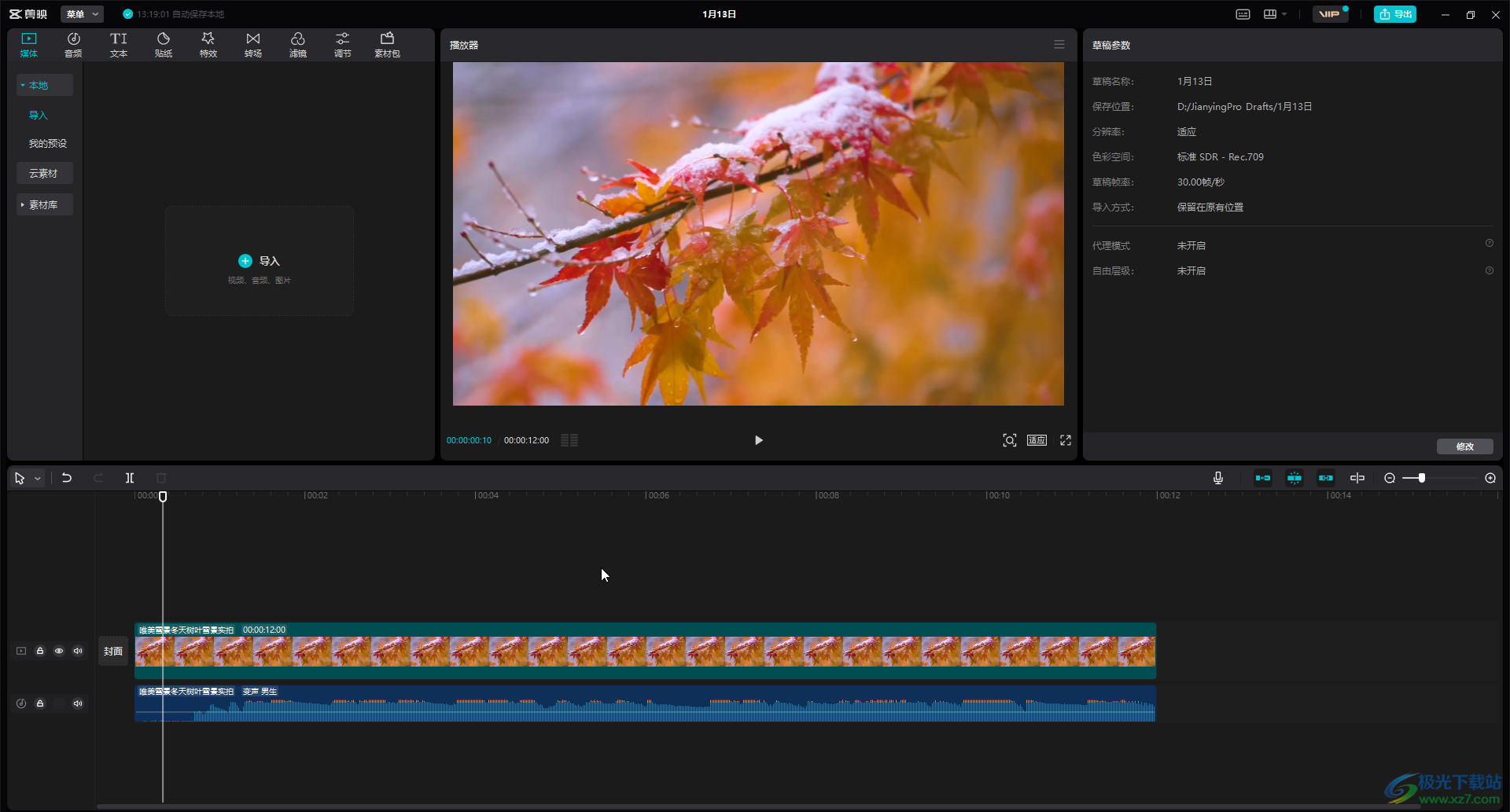
第二步:也可以点击“媒体”——“素材库”后,按分类查找想要的素材,或者直接在上方搜索框输入关键词查找想要的素材,点击进行下载后可以在右侧看到预览效果;
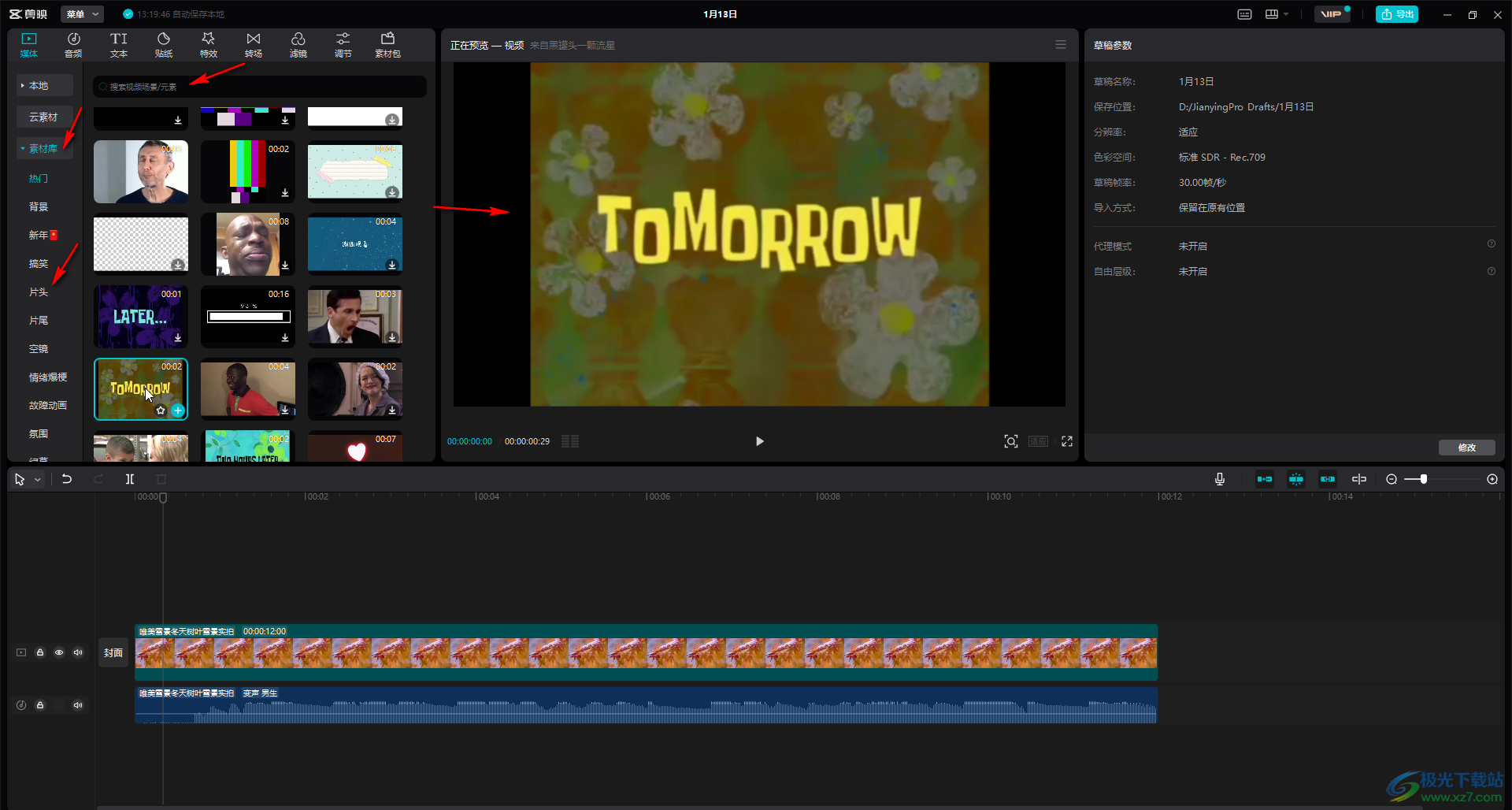
第三步:将鼠标悬停到某个素材上,可以点击加号图标添加到时间轨,也可以直接拖动到时间轨;
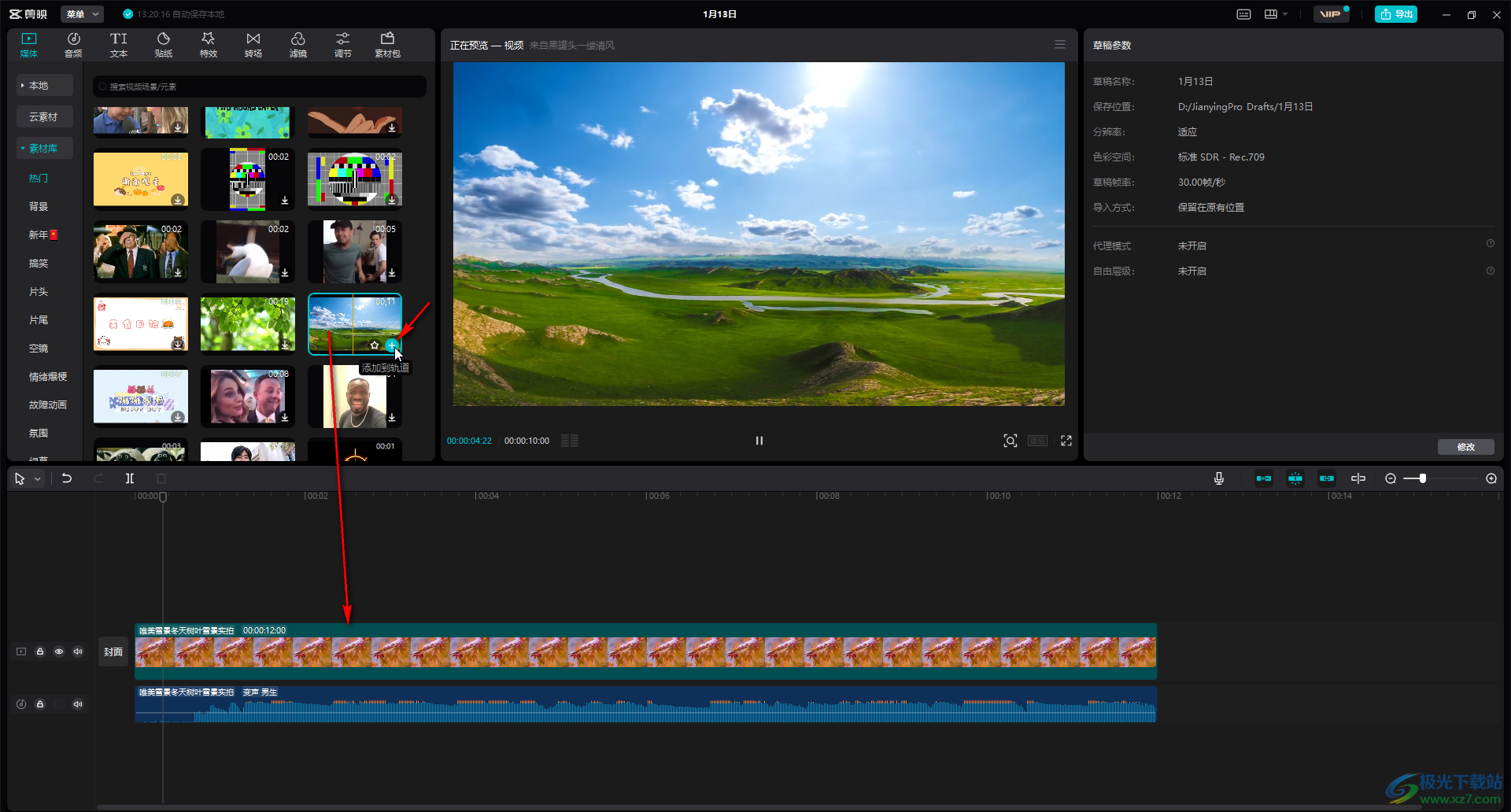
第四步:在时间轨点击选中素材后,就可以在右上方调整想要的参数的了,在“画面”栏,可以找到“缩放”,滑动滑块就可以进行调整了;
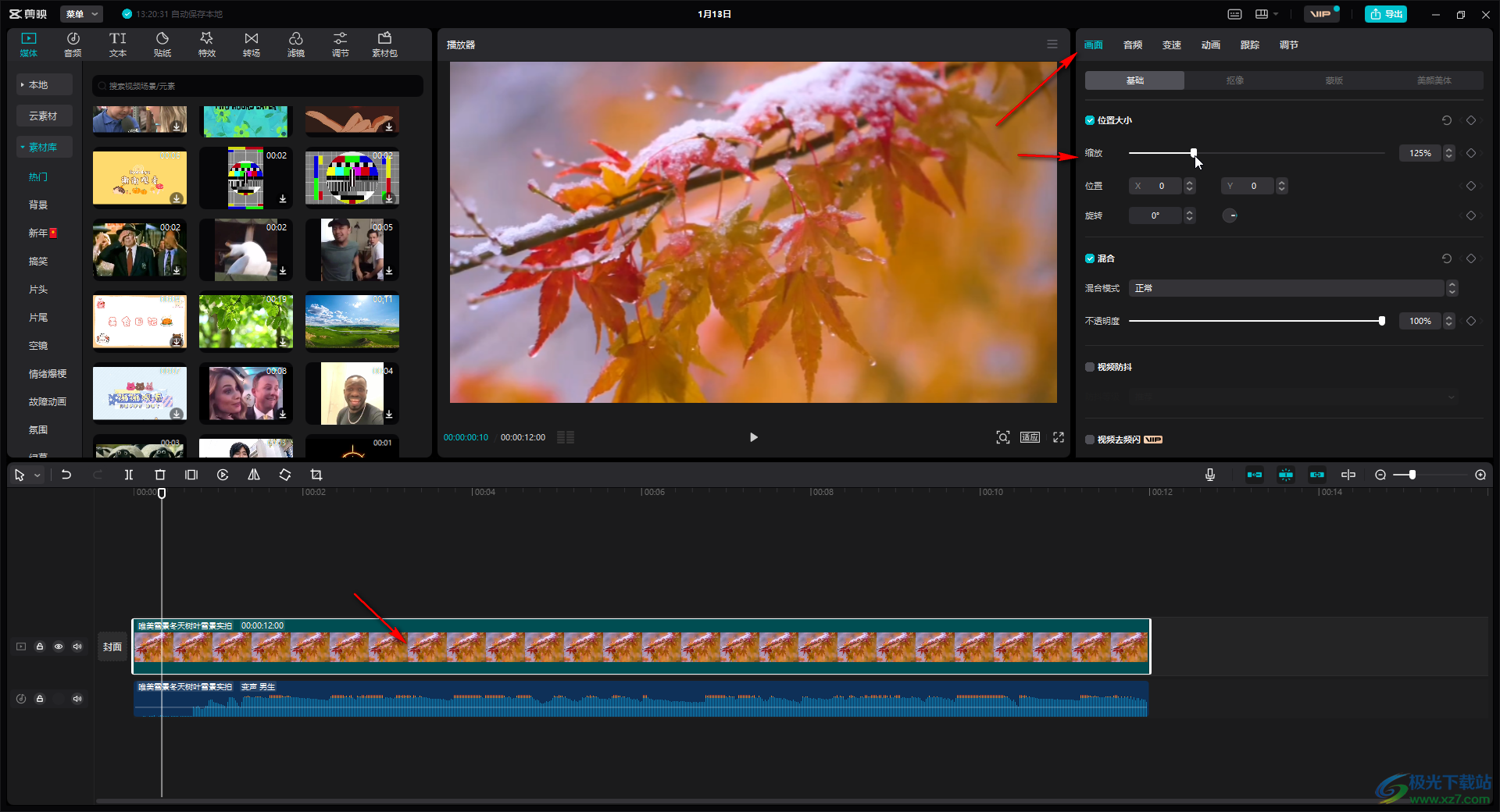
第五步:也可以直接点击右侧的参数值进行输入,调整好缩放后,可以在下方调整位置,或者直接在视频预览处拖动调整想要显示的区域;

第六步:完成视频的编辑后,按Ctrl+E组合键打开导出窗口,或者在右上方点击导出按钮打开导出窗口,在其中可以设置视频的名称,保存位置,勾选“视频导出”后设置想要的导出参数,在左下方可以看到视频的时长和预估大小,然后点击“导出”按钮就可以了。
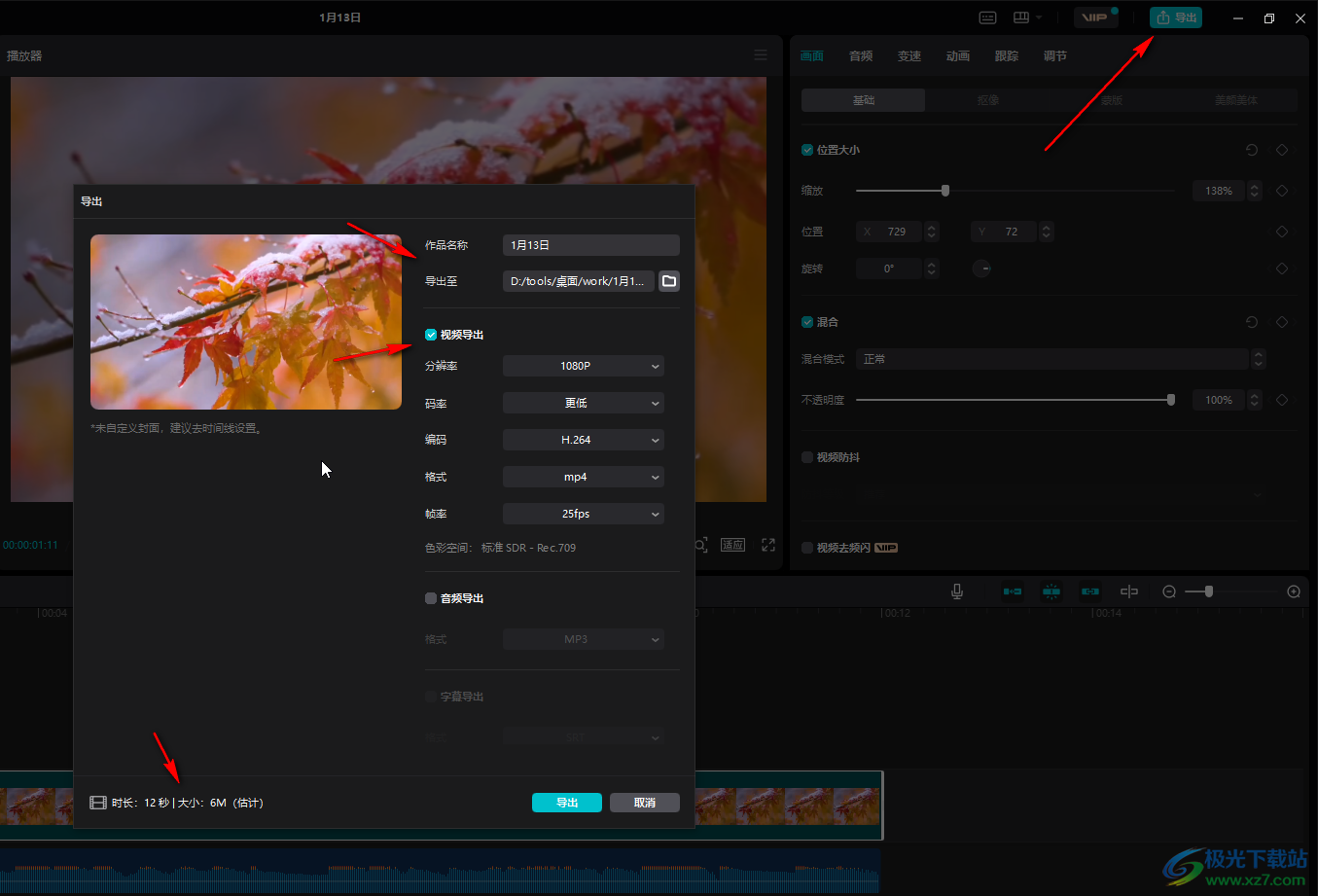
以上电脑版剪映中设置画面缩放的方法教程的全部内容了。在“画面”栏,我们还可以点击设置视频画面的旋转效果,设置视频的混合模式,设置不透明度,设置视频防抖,为视频添加背景填充等等。我们还可以在上方切换到“抠像,蒙版,美颜美体”等栏中进行更多个性化的视频剪辑操作,小伙伴们可以根据自己的实际需要进行操作。
